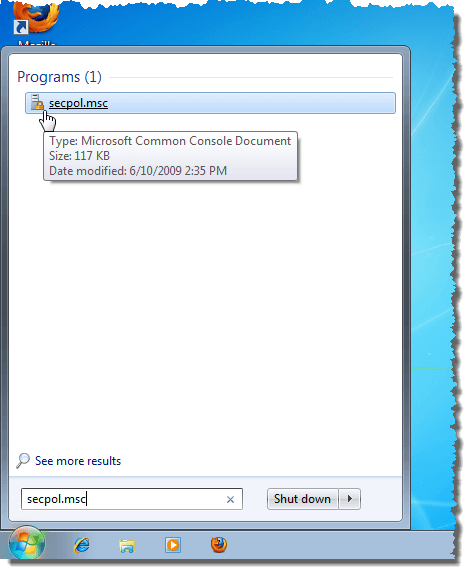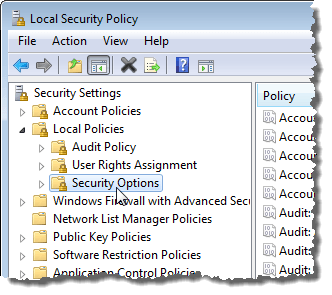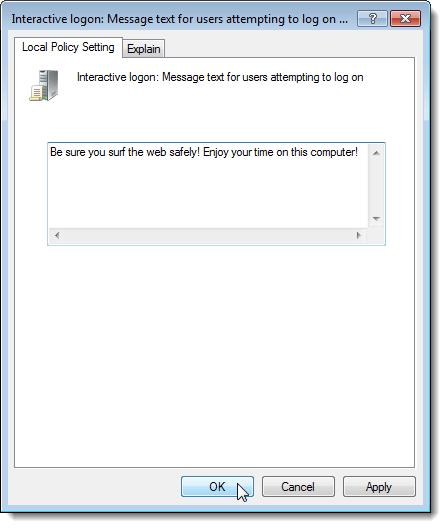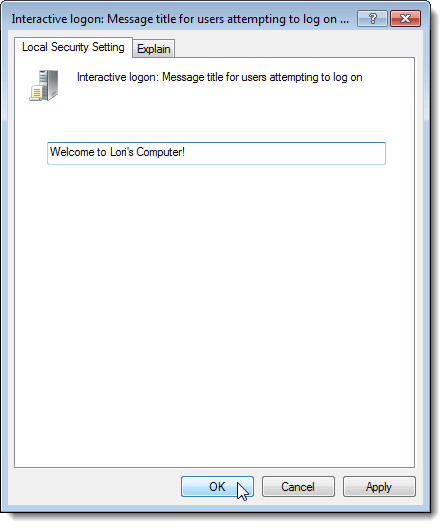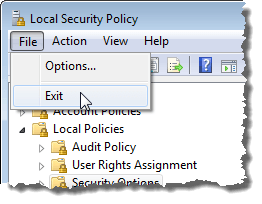O Windows 7/8/10 permite que você adicione uma mensagem que é exibida na tela de logon quando os usuários fazem login. Para configurar uma mensagem para os usuários que fazem login no seu computador, use a Política de segurança localeditor.
A mensagem é simplesmente informativa e não fornece nenhum tipo de segurança real. Dependendo do que você escreve, isso pode impedir alguém, mas a mensagem é removida quando eles clicam em OK. Além disso, você só pode editar as configurações da diretiva de segurança no Pro e em versões superiores do Windows. Ele não funcionará nas edições Home ou Starter.
Editar mensagem de logon no Windows
Digite o seguinte na caixa Pesquisar programas e arquivosno
secpol.msc
Expanda o nó Políticas locaisna árvore no painel esquerdo e selecione o nó Opções de segurança.
Clique duas vezes na configuração Logon interativo: texto da mensagem para usuários tentando fazer logonno painel direito.
No separador Configuração da política local, introduza a sua mensagem na caixa de texto e clique em OK.
Vimos instruções on-line que dizem que tudo que você precisa para exibir uma mensagem na tela de logon é inserir texto para a configuração mencionada acima. No entanto, descobrimos que a mensagem é exibida apenas quando aplicamos um título à mensagem. Para fazer isso, clique duas vezes na configuração Logon interativo: título da mensagem para usuários tentando fazer logon.
No separador Definição de política local, introduza um título para a sua mensagem na caixa de texto e clique em OK.
Para fechar o editor Política de segurança local, selecione Sairno menu Arquivo.
Seu título e mensagem agora são exibidos na tela antes que os usuários disponíveis sejam exibidos. Clique em OKpara selecionar o usuário e fazer o login.
Para desativar a mensagem, basta voltar ao